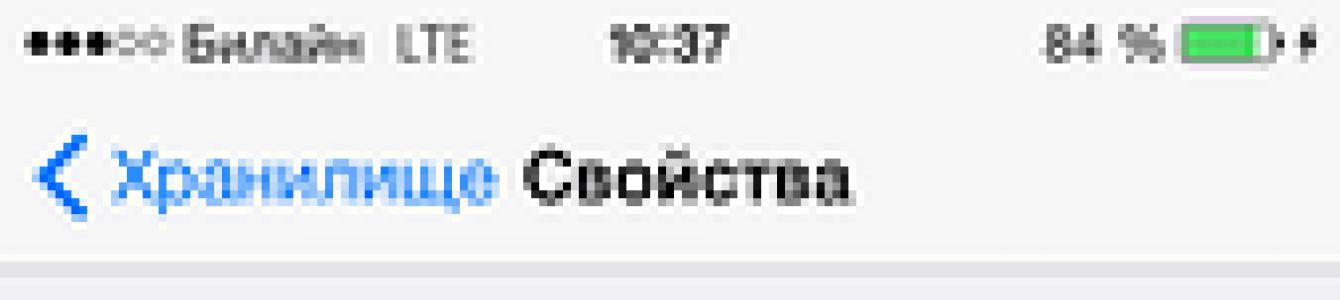Os usuários de iPhone e iPad podem ter encontrado esse problema pelo menos uma vez na vida - O espaço do iCloud acabou e, consequentemente, as fotos não vão para o fluxo de fotos, uma cópia de backup não é criada e uma inscrição estranha aparece constantemente... Há uma saída - compre vingança no iCloud! Embora você possa primeiro tentar descobrir quem está ocupando mais espaço e ficar com a tarifa básica de 5 GB. Então, vamos lidar com o acúmulo de backups no seu iPhone!
Primeiro, precisamos ir em Configurações (no dispositivo) e depois na guia Geral -> Estatísticas ( Armazenamento e iCloud no iOS 9), que possui 2 pontos importantes - Local de armazenamento ( ARMAZENAMENTO iOS 9) e iCloud. Para visualizar o que está no seu iPhone/iPad, você precisa ir até Armazenamento em “Local de armazenamento” - aqui veremos quais dados do dispositivo ocupam mais espaço. Mas clicando em Armazenamento sob a inscrição ICLOUD veremos o conteúdo do iCloud e todos os backups:
Nesta janela vemos imediatamente quantos dispositivos estão sendo criados cópia de segurança para sua conta. Podem ser todos os seus iPhones/iPads ou, de repente, os dispositivos de seus entes queridos. Se você tiver vários dispositivos na lista, pense se precisa fazer uma cópia de backup deles e o que precisa ser copiado nele. Se de repente a lista não mostrar seus dispositivos, mas, por exemplo, os de um amigo/marido/esposa, então é melhor criar sua própria conta no iCloud e usar a sua apenas para você - ligue o egoísta, por assim dizer :) Por a propósito, sobre minha opinião sobre contas, você pode ler no apropriado!
Assim, clicando no seu aparelho da lista, no meu caso é o iPhone Rifat (esse iPhone), chegamos a uma lista detalhada de tudo que está no backup. Pode levar algum tempo para que o iGadget nos mostre os dados. Levei alguns segundos para que a lista estruturada completa fosse exibida. Mas os objetos maiores aparecem quase imediatamente:

Como você pode ver, nesta janela você pode excluir algo da cópia de backup do seu dispositivo. Por exemplo, você pode removê-los da cópia. Quando você desliga o botão de alternância, esses dados ficam no iPhone/iPad não desapareça, mas são excluídos apenas da cópia atual e não serão criados até que você ative esta função novamente.

Revise cuidadosamente todos os itens, desative os itens que são de pouca importância para você e adicione espaço livre ao seu iCloud. Tenho certeza que muitos conseguirão aumentar o espaço, pelo menos um pouco, sem comprar mais!
Se, depois de todas as suas manipulações, você ainda não estiver satisfeito com o espaço livre restante, poderá comprar mais:
50 GB por 59 rublos por mês;
200 GB por 149 rublos por mês;
2 TB por 599 rublos por mês;
Após todos os procedimentos realizados, você deverá ter mais espaço livre no iCloud e poderá continuar criando cópias de backup de seus dispositivos e não se preocupar com perda de dados. Você costuma encontrar o problema de ficar sem espaço no iCloud ou apenas no seu dispositivo? Escreva nos comentários se quiser obter conselhos sobre como resolver este problema! 🙂
Cada usuário recebe 5 gigabytes de espaço ao registrar uma conta Apple ID. Em princípio, isso deve ser suficiente para armazenar dados, conteúdo e backups de aplicativos. Mas nem sempre. Quando o fluxo de fotos está ativo e você tira muitas fotos ou vídeos, se você assiste filmes em aplicativos como o AVPlayer e simplesmente preenche o dispositivo com vários softwares, a memória fica cheia e o iOS reporta notificações persistentemente. Você precisa limpá-lo ou adquirir espaço adicional. Até que chegue o outono e haja tarifas mensais deliciosas, recomendo a primeira opção.
Os artigos da série são escritos para iniciantes e falam em linguagem simples sobre técnicas e recursos úteis do iOS/OS X.
publicado às terças e quintas-feiras (com raras exceções como hoje).
O armazenamento do iCloud é limpo diretamente do iOS. Abra e depois seção iCloud. Na parte inferior do feed, vemos um menu Armazenamento e cópias, vamos.


Em primeiro lugar, estamos interessados em estatísticas - quanto espaço está disponível nos 5 GB gratuitos, o que exatamente está ocupando espaço. Há muito tempo que armazeno backups no meu computador, mas encontrei várias cópias antigas do sistema no meu iCloud. O resto do espaço está preenchido com aplicativos e fotos/vídeos.


Removemos tudo o que não é necessário. Alternativamente, você pode desativar o backup e apagar todas as cópias de uma vez.


Se você encontrar um erro, destaque um trecho de texto e clique Ctrl+Enter.
Está ficando sem armazenamento gratuito no iCloud e não quer comprar mais? Aqui estão algumas dicas para você.
O serviço de nuvem da Apple permite aos usuários armazenar fotos, vídeos, backups de dispositivos e muito mais. No entanto, por padrão, apenas 5 GB de espaço livre estão disponíveis para cada ID Apple. Isso pode não ser suficiente se vários dispositivos da empresa forem usados ativamente ao mesmo tempo. Claro, você sempre pode adquirir espaço adicional de armazenamento em nuvem. No entanto, existem várias maneiras que permitirão liberar espaço gratuitamente.
O primeiro passo é descobrir quanto espaço você já está utilizando. Nas configurações do seu dispositivo Apple, selecione iCloud, depois Armazenamento e backups.
Exclua backups de dispositivos desnecessários.
Por exemplo, você possuía um iPhone 4 no passado, mas depois atualizou para um produto mais moderno. Neste caso, sinta-se à vontade para excluir a cópia de backup inútil do seu dispositivo antigo usando o item correspondente neste menu.
É possível que seu dispositivo salve automaticamente informações desnecessárias no iCloud.
Por exemplo, dados de contatos dos favoritos da Apple ou Safari. Estude cuidadosamente cada item nas configurações do iCloud e desative o modo de sincronização para funções do iPhone que você não precisa especificamente. Em seguida, exclua os arquivos já salvos desses aplicativos do armazenamento em nuvem.
Você pode usar serviços alternativos para armazenar fotos. Primeiro copie as fotos necessárias e exclua todas as fotos do iCloud. Em seguida, selecione uma hospedagem adequada para salvar suas fotos.
Por exemplo, Google Fotos. Ao contrário do iCloud, ele oferece espaço infinito na nuvem. Além do Google Photo, há um grande número de opções alternativas na App Store - Dropbox, Microsoft, Amazon Cloud Drive.
Leia também:
- O procedimento de remoção do iCloud em si é bastante simples. Você só precisa ir ao menu de configurações apropriado, clicar no link “excluir...
- Concordo, há pouco prazer no fato de você não poder ouvir música no seu iPhone favorito ou em uma situação em que há problemas com...
- O notório “erro 53” causou um amplo clamor público em todo o mundo. O aparecimento deste erro foi provocado pela própria corporação Apple, enquanto o “sexto...
- Mais recentemente Empresa Apple apresentou um novo smartphone – iPhone 6s. Esse novo produto era o mais esperado de 2015, então tudo...
- Em um computador Windows, após instalar o Painel de Controle do iCloud, iTunes 10.5 ou Safari 5.1 ou posterior...
Com este material você aprenderá o que fazer se ficar sem espaço no iCloud e como comprar mais.
Como todo dono de iPhone sabe, o iCloud faz backup do telefone e armazena fotos, arquivos de vídeo e outras informações dentro do serviço. Ao mesmo tempo, todo o conteúdo é protegido de forma confiável e, se necessário, você pode atualizá-lo em qualquer dispositivo iOS.
Mas se de repente o espaço do iCloud ficar cheio e não sobrar espaço livre no sistema, o backup se tornará impossível. Imagens e outros arquivos recém-criados não serão adicionados à biblioteca. O software habilitado para iCloud não funcionará mais. E o usuário também não poderá enviar mensagem para o e-mail deste serviço.
Vale ressaltar que a Apple abordou essa questão com honestidade. Eles baixam e devolvem não o mês inteiro, mas a quantidade de dias que faltam para o mês inteiro. Exemplo. Foram cobrados 59 rublos por mês. Após 15 dias, você alterou seu plano tarifário para 200 gigabytes por 149 rublos. Você será cobrado (149-59)/número de dias em um mês*(número de dias em um mês-15). E somente após o final do mês civil serão cobrados 149 rublos.
Se você não tiver dinheiro suficiente em sua conta, a Apple não reduzirá automaticamente seu armazenamento para 5 gigabytes em 30 dias, mas solicitará que você pague sua dívida de assinatura. E desativa temporariamente alguns Recursos do iCloud.
Segurança do iCloud
Bem, resta uma seção especial para paranóicos, à qual me considero parcialmente. Aqui seria apropriado citar a própria Apple:
A Apple leva muito a sério a segurança dos dados e a privacidade das suas informações pessoais. Portanto, os recursos do iCloud são projetados com esses requisitos em mente. Todo o seu conteúdo do iCloud – fotos, documentos, contatos – é protegido por criptografia quando transmitido pela Internet e, na maioria dos casos, também quando armazenado no servidor. Se precisarmos usar terceiros para armazenar suas informações, nós as criptografamos e nunca compartilhamos as chaves de criptografia. E com uma série de medidas de segurança adicionais, como a autenticação de dois fatores, você pode ter certeza de que os dados importantes acessíveis através da sua conta estarão acessíveis apenas para você e apenas a partir dos seus dispositivos.
iCloud é um armazenamento de dados em nuvem instalado em todos Versões para iPad e iPhone. Cada usuário desses dispositivos já encontrou esse recurso pelo menos uma vez, mas nem todos sabem que inicialmente apenas 5 GB de uso gratuito estão disponíveis para reserva. Portanto, mais cedo ou mais tarde, qualquer pessoa poderá ver uma mensagem de erro na tela do seu smartphone com o texto “iPone - falha backup».
Isso significa que o iPhone ficou sem espaço para salvar backups na nuvem. Para aumentar o volume e esquecer por um tempo o armazenamento do iCloud, basta comprar memória adicional. Para fazer isso, clique no comando apropriado na janela que aparece.

Caso o usuário não queira gastar dinheiro na aquisição de mais espaço, ele pode liberar espaço excluindo informações que não necessita mais. Este artigo explicará como limpar o armazenamento do iCloud de diferentes maneiras.
Como verificar a capacidade de armazenamento em nuvem
A regra mais importante para evitar que a nuvem fique cheia muito rapidamente é fazer upload periódico de fotos e vídeos do telefone para o computador. Para fazer isso você precisa:
- conecte o dispositivo ao PC usando um cabo USB especial;
- abra o visualizador de arquivos no iPhone;
- copie o conteúdo necessário.
Mas mesmo que o proprietário do telefone mova dados constantemente, a memória será preenchida com cópias de backup salvas. Quem não sabe visualizar o volume disponível pode seguir as seguintes instruções:
1.Vá para a seção de configurações do telefone.

2. Selecione iCloud para entrar no armazenamento.

3. Na linha “Armazenamento”, observe a memória livre.

Este método permite que o usuário faça login no iCloud e visualize estatísticas. Por exemplo, certifique-se de que todos os dispositivos Apple estejam conectados à mesma conta.
Como limpar o iCloud no iPhone
Muitas vezes nos motores de busca você pode ver a solicitação “o armazenamento do iCloud está cheio, o que fazer”, neste caso, usuários experientes recomendam realizar os seguintes passos.
1. Altere as configurações de backup
Como a maioria dos aplicativos instalados no iPhone 6 cria automaticamente cópias de backup e as salva no iCloud, será útil alterar as configurações e selecionar apenas os mais necessários para armazenamento. Para fazer isso você precisa:
- vá para o iCloud;
- clique na seção “armazenamento”;

- verifique a lista de programas e desative os desnecessários movendo o controle deslizante.

Este método funciona em todas as versões, apenas o menu pode ser ligeiramente diferente.
2. Reduza o número de backups e seu tamanho
Um backup pode evitar muitos problemas no seu iPhone 5s. Mas não há razão para armazenar todas as variações que o telefone cria. Basta selecionar os mais relevantes. Para liberar espaço e limpar informações antigas, você precisa:
- vá para o iCloud;
- selecione a seção “gerenciar”;
- identifique seções desnecessárias e limpe-as.

Para diminuir o volume da cópia, você pode excluir todas as opções e criar uma nova, após limpar o telefone.
3. Compacte fotos e vídeos
Se o usuário não deseja excluir arquivos de mídia do iPhone 7 e não sabe como limpar o iCloud, ele pode usar este método:
- vá para as configurações do seu telefone;
- selecione a seção “otimização de armazenamento”.

Além disso, para evitar que a memória fique cheia muito rapidamente, você pode desativar o upload de imagens para a nuvem. Para fazer isso você deve:
- vá para configurações;
- na seção “foto”, desative a função “carregar no meu fluxo de fotos” movendo o controle deslizante correspondente.

Os métodos descritos acima permitem limpar o armazenamento em todas as versões de dispositivos iOS.
Quando aparece uma mensagem informando que um backup não pode ser criado porque não há espaço suficiente no iCloud, surge imediatamente a questão de como limpar o armazenamento do iCloud. Veremos várias maneiras de fazer isso.
Método número 1. Removendo dados de aplicativos da nuvem
Esse problema surge pela simples razão de que você tem apenas 5 GB alocados no iCloud. A princípio, isso é suficiente para armazenar todos os contatos, backups e outros dados ali. Mas com o tempo, tudo isso se acumula e 5 GB se torna pouco. Essa, aliás, é mais uma surpresa desagradável da Apple.
Você pode liberar espaço excluindo backups. Se você tiver fotos, poderá usar qualquer outro armazenamento em nuvem se tiver medo de perdê-las. Portanto, de vez em quando é necessário limpar o Aylaud dos backups.
- Vá para as configurações do seu dispositivo, abra a seção “Geral”.
- Lá, encontre o item “Armazenamento e iCloud”, clique nele. Rolar janela aberta até a seção "Armazenamento". Haverá um botão “Gerenciar”, no qual você também precisa clicar. A seção “Fotos” aparecerá e uma lista de dispositivos nos quais os dados do iCloud são armazenados. Se quiser excluir cópias de fotos, selecione a primeira seção e, se houver outras cópias de backup, clique no dispositivo. Consideraremos detalhadamente a segunda opção, pois com a primeira tudo é extremamente simples - clique na foto e no botão excluir.
Dica: Se por algum motivo você não conseguir entrar no menu de controle do iCloud da maneira descrita acima, você também pode abrir “iCloud” nas configurações e ir em “Armazenamento”. Você será levado ao mesmo menu.

- Na próxima página você pode ver quais aplicativos ocupam quanto espaço no armazenamento em nuvem. Coloque a chave na posição "Ligado". ao lado dos programas cujas cópias de backup você deseja excluir.
- Role a janela para baixo e clique em “Excluir cópia”. Outra janela aparecerá perguntando se você realmente deseja excluir as cópias. Clique em "Desligar e excluir".

Esta instrução é a mesma para iPhone e iPad. A menos que a interface seja um pouco diferente, as ações são completamente idênticas.
Após as etapas acima, o armazenamento em nuvem será ligeiramente liberado. Para excluir tudo da nuvem, você deve primeiro selecionar “Fotos”, excluir todas as cópias das fotos e, em seguida, excluir os dados de todos os programas.
Método número 2. Criando um novo backup
Se você criar um novo backup, o antigo e todos os seus dados serão excluídos.
Isso é feito da seguinte maneira:
- Nas configurações, encontre o item “iCloud” e “Backup” (está na parte inferior).
- Lá, clique no botão “Criar um backup”. Aguarde a conclusão do processo de criação.

Importante! Em alguns casos, você também precisa ativar a opção Backup. Esta é a mesma página mostrada na Figura 3. Em seguida, o botão para criar uma cópia ficará disponível. Esta é uma pequena falha do sistema operacional iOS.
Agora, como você entende, a cópia antiga será excluída e uma nova será criada. Ao mesmo tempo, dados de programas, contatos e outros informações importantes será preservado integralmente.
Apenas as fotos serão perdidas. Mas, na maioria dos casos, é por causa deles que o armazenamento em nuvem fica muito confuso.
Em alguns casos, é melhor conectar 50 GB em vez de 5 GB na nuvem. Sim, custa dinheiro, mas você pode esquecer a desordem por vários anos. A essa altura, você provavelmente desejará comprar algo mais novo e interessante.
Este prazer custa apenas 1 dólar por mês (0,99 USD para ser mais preciso), o que equivale a aproximadamente 59 rublos ou 26 hryvnia. Para a maioria das pessoas que podem comprar um gadget da Apple, isso é bastante.
Para adquirir espaço adicional, nas configurações você precisa ir em “iCloud”, depois em “Armazenamento” e clicar em “Comprar mais espaço”. 200 GB custam 3 dólares e 1 TB custa 10 unidades da moeda americana.

Portanto, se ficar sem espaço for um problema, limpe tudo o que não precisa e considere expandir sua nuvem.
É necessário armazenamento adicional do iCloud para não encher a memória principal do dispositivo com arquivos. Mas quando o espaço acabar, o usuário poderá ver um aviso de “Falha no backup”. Existem várias maneiras simples de liberar armazenamento em nuvem.
Sobre o armazenamento gratuito do iCloud - quanto espaço é alocado
Os desenvolvedores fornecem 5 GB de armazenamento iCloud gratuitamente. Você pode armazenar nele:
- gravações de áudio;
- arquivos de vídeo;
- mensagens e seus anexos;
- programas;
- correspondência;
- favoritos no navegador Safari;
- livros e arquivos PDF;
- Conteúdo do iCloud Drive
- backups e muito mais.
Se esse espaço não for suficiente para você, você pode adquirir um volume adicional - 50 GB, 200 GB ou 2 TB (pode ser usado por toda a família em diferentes dispositivos).
Como ver quanta memória do iCloud é usada
Você pode verificar o status do seu iCloud acessando Configurações no seu dispositivo. Isso é feito assim:
Uma escala de cores aparecerá na parte superior da tela, mostrando quanto espaço está ocupado e por quê. Para quem ainda não criou uma conta no Instalação iOS, terá que fazer isso especificando o AppleID e a senha.
O iCloud não exibe músicas, livros ou filmes comprados no iTunes. O fluxo de fotos e as imagens enviadas para a biblioteca também não são carregados lá.
Como comprar mais memória de armazenamento
Você pode aumentar o tamanho do armazenamento em qualquer dispositivo: iPhone, iMac, iPad, iPod e PC. Para fazer isso, você precisa seguir alguns passos simples:

- Clique em ícone de maçã, que abre o menu.
- Selecione " Configurações do sistema».
- Clique no ícone do iCloud.
- Em seguida, “Compre espaço adicional” ou “Alterar plano de armazenamento”.
Após a seleção plano tarifário insira seu AppleID e conclua sua compra. Proprietários de PCs com Windows precisam abrir o programa iCloud para Windows e selecionar Armazenamento. Outras ações serão semelhantes às descritas acima.
Como liberar espaço no iCloud
Existem várias maneiras de liberar memória de armazenamento em nuvem. É altamente recomendável usar todos eles. Arquivos desnecessários pode estar localizado em qualquer um dos programas do dispositivo.
Limpando a biblioteca de imagens
Segundo as estatísticas, as fotos ocupam mais espaço no iCloud. Para liberar memória, acesse o fluxo de fotos e exclua manualmente as fotos desnecessárias e suas duplicatas, capturas de tela tiradas anteriormente. Quem posta fotos constantemente no Instagram pode não perceber que as versões filtradas ficam salvas na memória do celular.
Mas isso não é tudo. Arquivos excluídos continua armazenado no telefone por algum tempo. Isso é feito para que o usuário possa encontrar e restaurar um arquivo apagado por engano. Portanto, para limpar completamente a memória você precisa:
- Vá para a biblioteca de imagens.
- Abra o modo de exibição de pasta.
- Encontre a pasta excluída recentemente.
- Confirme a ação.
Você pode remover duplicatas usando programas de terceiros por exemplo, Gêmeos.
Transferir fotos do armazenamento para o PC
Se todas as fotos do aparelho não perderam a relevância, você não poderá excluí-las, mas sim transferi-las para o seu computador. Como fazer:

Novas fotos ainda serão salvas no iCloud. Você pode desativar esta opção nas configurações de armazenamento em nuvem.
Exclua cópias antigas e de backup do dispositivo
Para saber se o seu dispositivo possui backups antigos, acesse as configurações do iCloud. Em seguida, você precisará de:

Antes de excluir cópias antigas, é melhor criar uma nova conectando o gadget ao iTunes no seu computador.
Alterar configurações de backup
Se o usuário tiver o backup do iCloud ativado, todos programas instalados será salvo automaticamente na memória. Para ver quais aplicativos estão ocupando espaço de armazenamento, vá para a seção “Backups”.
Em seguida, clique no ícone do seu dispositivo. A tela exibirá uma lista de todos os programas cujos dados estão salvos na nuvem. 
Você deve selecionar os aplicativos que não precisam ser arquivados.
Prestar atenção! Se vários dispositivos estiverem sincronizados em uma conta iCloud, cada um deles ocupará memória. Verifique as configurações de cada dispositivo acessando as opções de arquivamento.
Limpando arquivos do iCloud Drive
Limpar o iCloud Drive também ajudará a liberar memória:

Limpando mensagens e seus anexos
Quem usa o serviço iMessage pode não perceber que fotos, mensagens de voz e outros anexos são salvos junto com sua cópia de backup. Você pode excluí-los enquanto salva a correspondência:
- Vá para o iMessage.
- Selecione o tópico de mensagens que deseja excluir e clique no botão apropriado.
- Para apagar apenas anexos, clique em Detalhes.
- Um menu especial será aberto onde todos os arquivos serão exibidos.
- Clique em “Mais”, selecione várias fotos ou vídeos e exclua-os.
Todos mensagens de texto permanecerá na memória do iCloud. Você também pode excluir conversas antigas, liberando ainda mais espaço. Para apagar arquivos do What's Up, selecione esta opção no armazenamento do iCloud. Você também pode fazer isso manualmente no próprio programa.
Contatos, calendários, notas, lembretes
Lembretes, contatos, notas e calendários também são armazenados no servidor iCloud. Ocupam pouco espaço, mas também podem ser removidos. Veja quais informações não são mais relevantes e exclua-as.
Todas essas dicas ajudarão você a liberar espaço no armazenamento em nuvem. Graças a isso, você não precisa comprar memória adicional. Verifique periodicamente o status do iCloud do seu dispositivo e faça cópias de backup dos dados locais.
Quaisquer cópias dos dados de backup têm seu próprio volume. Ao trabalhar com computadores, não surgem problemas - os PCs estão equipados com uma grande quantidade de memória e uma grande quantidade de informações pode ser armazenada nele. Este não é o caso dos smartphones. Especialmente quando se trata de iPhone.
Este gadget permite fazer backup de dados usando o serviço iCloud. Tem suas limitações quanto ao espaço alocado para informações do usuário. Se você não formatar a nuvem de vez em quando, mais cedo ou mais tarde o armazenamento ficará 100% cheio.
Neste artigo falaremos sobre como limpar o iCloud. O que todo usuário deve saber sobre esse processo?
Observe que, por padrão, todos os proprietários de produtos Apple recebem 5 GB de espaço livre no serviço de nuvem iCloud. Se necessário, esse limite pode ser aumentado mediante o pagamento de uma taxa.
Apesar disso, de vez em quando você ainda precisa pensar em como limpar o armazenamento do iCloud. Existem várias maneiras de fazer isso. Por exemplo, formate a nuvem total ou parcialmente. Dependendo das preferências, o algoritmo de ações mudará.
Hoje, a limpeza do iCloud pode ser feita tanto por meio de um dispositivo móvel quanto por meio de um computador. Assim, o procedimento pode ser completo ou parcial. A seguir falaremos sobre todas as opções para o desenvolvimento de eventos.
Como limpar o iCloud no iPhone? A primeira dica é excluir apenas alguns dados. O fato é que a nuvem de dados armazena uma variedade de arquivos do usuário. Isso inclui programas, fotos, vídeos e cópias de backup. Você pode liberar espaço excluindo parcialmente as informações.
Para não pensar muito em como limpar o iCloud, sugerimos fazer o seguinte:
- Ligue o gadget da Apple. Certifique-se de esperar até que ele esteja completamente pronto para continuar o trabalho.
- Vá em "Configurações" - iCloud.
- Selecione "Armazenamento".
- Clique em “Gerenciamento”.
- Selecione os dados que deseja excluir. Em seguida, clique em “Editar” no canto superior direito da tela.
- Clique no botão "Excluir".
Este procedimento é considerado o mais longo, mas mais adequado para limpar a nuvem de informações desnecessárias.

Mas esta é apenas a primeira maneira. Você pode liberar espaço eliminando dados de backup desnecessários. Então, como limpar o iCloud das cópias das informações do usuário?
O processo como um todo não é muito diferente do algoritmo proposto anteriormente. Mas algumas diferenças ainda existem. Mais precisamente, a exclusão de backups é feita assim:
- O smartphone ou tablet deve estar ligado.
- Vá em “Configurações” - iCloud - “Armazenamento”.
- Selecione a função "Gerenciar".
- Clique no dispositivo cujos dados você deseja limpar.
- Clique em "Excluir cópia".
- Confirme a operação clicando no botão “Desligar e excluir”.
O algoritmo de ações descrito apenas o ajudará a se livrar das cópias de backup das informações. Você pode executar etapas semelhantes em seu computador.
Vejamos como limpar o iCloud de um PC. Se estamos falando sobre exclusão de backups, você pode usar o iTunes para dar vida à sua ideia. Todo usuário pode fazer isso. Para remover cópias de dados através do iTunes, você precisa:
- Conecte o iPhone ao PC através de um cabo especial.
- Instalar versão mais recente"iTunes" para o sistema operacional.
- Inicie o programa e aguarde a sincronização com o dispositivo.
- Vá em “Configurações” e abra a seção “Dispositivos”.
- Selecione a cópia desejada dos dados e clique em “Excluir”.
Rápido, simples e conveniente. Embora na prática esta opção não seja usada com muita frequência.
Como limpar o iCloud através da página oficial da nuvem? O processo só é possível a partir de um computador e com ligação à Internet.

Sugere-se agir assim:
- Visite icloud.com.
- Faça login no sistema quando Ajuda da Apple EU IA.
- Abra o serviço "Armazenamento".
- Selecione os componentes necessários e clique em “Excluir”.
A utilização da página oficial na prática não é muito comum. Geralmente as pessoas se perguntam como limpar o iCloud de dispositivos móveis. A partir de agora você sabe a resposta para esta pergunta!
O que fazer se você não tiver espaço de armazenamento suficiente no iCloud
O armazenamento iCloud é uma forma muito confiável de armazenar seu conteúdo em um local seguro. A Apple é responsável por armazenar todos esses dados do usuário. Mas sem monitorar a plenitude do armazenamento do iCloud, você poderá sentir falta de espaço livre no iCloud.
Sobre a capacidade de armazenamento do iCloud
Julgue por si mesmo: você, digamos, comprou um iPhone 6s, criou uma conta no iCloud ao ativar o iPhone - a empresa oferece 5 GB de espaço livre em um dos servidores iCloud.
Por padrão, o gadget está configurado para sincronizar automaticamente com o servidor icloud.com - quando tela do iPhone ou o iPad está bloqueado e o próprio dispositivo está conectado a qualquer conhecido Redes Wi-Fi, em que há acesso à Internet, e o dispositivo está recarregando, ele, utilizando a largura de banda não utilizada deste canal de Internet, caso sejam detectadas diferenças, copia os arquivos para frente e para trás até que essas diferenças sejam eliminadas. O resultado é uma cópia nova e atualizada de todos os dados do proprietário do iPhone. Se o proprietário for perdido ou “movido” para outro iPhone ou iPad enquanto mantém a conta iCloud atual, todos os dados podem ser restaurados a partir desta cópia na “nuvem”. Concordo, a coisa é muito conveniente!
O que fazer e como liberar espaço de qualquer dispositivo Apple
Vários backups podem ser gerenciados a partir de qualquer gadget. Todos eles juntos ocupam 5 GB. Freqüentemente, o espaço do iCloud é preenchido rapidamente. Qualquer coisa acima de 5 GB pode ser adquirida adicionalmente. E se o proprietário estiver insolvente, a Apple “congela” os arquivos restantes que não cabem nesses 5 GB, e o acesso a eles fica impossível até que o espaço pago no iCloud seja pago. Para fazer isso, você precisa otimizar seu backup sem enviar coisas desnecessárias para o iCloud. Armazene também seus arquivos e configurações no seu PC, em mídia externa ou em outras “nuvens”, onde haverá mais gigabytes livres.
Os gadgets modernos do iPhone e iPad têm memória interna de 64 GB no iCloud, o usuário invariavelmente recebe 5 GB; Não será possível criar uma segunda conta a partir de um iPhone ou iPad - a Apple protegeu Serviço iCloud de esquemas fraudulentos por parte dos usuários. Se quiser mais, pague!
Ele pode ser “limpo” online, liberando espaço no iCloud que está “sujo” com conteúdo desnecessário. Siga estas etapas.
Durante todo o processo de limpeza, você é acompanhado por uma escala de uso de armazenamento do iCloud.
A revisão oportuna do conteúdo no iCloud irá ajudá-lo em caso de falta de espaço livre.
Auditando backups do iCloud do iPad e iPod
Os métodos para navegar no iCloud no iPad e no iPod não são fundamentalmente diferentes: eles, como o iPhone, usam o mesmo shell de software - iOS. Por isso, a funcionalidade é a mesma em todos esses dispositivos (e até os menus são quase iguais), inclusive no gerenciamento do armazenamento iCloud - tudo depende apenas do tamanho memória interna e resolução da tela do dispositivo.
Mas sobre como gerenciar o armazenamento do iCloud em Computadores Mac Reserve e em PCs normais com Windows merece uma menção especial.
Como liberar espaço em um iCloud completo usando um PC com Windows
No site icloud.com, quando você sai diretamente do navegador do seu PC, a área de trabalho dos seus dispositivos é exibida no estilo dos iDevices da Apple (como em um iPhone ou iPad real).
Suas ações com o Windows são as seguintes.
- Baixe, instale e execute Aplicativo iCloud para Windows.
- Faça login no iCloud.
Sincronização bidirecional - se for detectada uma diferença na estrutura do arquivo, todos os seus registros serão copiados para frente e para trás em todos os dispositivos, incluindo PCs. Assim, sua coleção estará disponível a qualquer hora e em qualquer lugar com conexão ilimitada à Internet.
Configurando o iCloud para Windows XP
Embora a Apple recomende o uso Versão do Windows não inferior ao Vista, você pode executar a instalação do iCloud no Windows XP. Para isso eles usam Programas WinRAR e Orca MSI Editor, com o qual a “fonte” do iCloud é configurada - o bloco de instalação do iCloud para Windows XP é removido. Também existe um arquivo de instalação pronto e “reempacotado” configurado para a versão XP, iCloudSetup.exe, na Internet.
Configurando o iCloud no MacOS
Tanto em PCs Apple com MacOS pré-instalado - como em computadores normais baseados na plataforma x86/x64, onde você também pode instalar Versão MAC(especialmente para esses PCs) - a operação do aplicativo iCloud é semelhante, já que o shell gráfico do MacOS é quase o mesmo em todos os lugares. O funcionamento do aplicativo iCloud pouco difere da versão para Windows: as mesmas funções. Por exemplo, uma pessoa que instalou a versão francesa do iCloud em um PC com sistema operacional MacOS e adquiriu 55 GB de espaço de armazenamento iCloud.
Como você pode ver, não é difícil navegar mesmo nas versões do iCloud traduzidas para o chinês ou árabe – cada item do menu é acompanhado por um ícone, o que deixa imediatamente claro com o que estamos trabalhando. A Apple também é excelente nisso.
- Para começar, faça login.
- Verifique se você deseja sincronizar dados aplicações padrão seu MacBook com iCloud.
O que você pode limpar no iCloud?
Você pode excluir dados desatualizados das seguintes categorias do iCloud:
- notas;
- lembretes de calendário;
- cartas enviadas por e-mail;
- dados aplicativos instalados baixado da AppStore (por exemplo, histórico de chamadas e mensagens no Skype, Zello, WhatsApp);
- favoritos e histórico de navegação no Safari;
- gravações de voz;
- Dados do aplicativo de saúde (prontuário virtual no aparelho);
- músicas baixadas no iTunes (trilhas sonoras, podcasts);
- Mensagens SMS/MMS;
- desenhos, fotografias e vídeos (clipes).
Um exemplo é um iPhone que recebe instruções sobre o que salvar no iCloud. Pode haver pelo menos cem aplicativos - cada um deles pode ser gerenciado.
A cópia para o iCloud pode ser controlada total ou parcialmente. É acessível, fácil e simples.
Tanto o iPad quanto o MacBook são configurados da mesma maneira.
Como expandir o espaço do iCloud via PC, iPhone, etc.
A menos que você pretenda criar contas separadas para cada um de seus Dispositivos Apple- você pode comprar gigabytes adicionais no iCloud.
Comprando gigabytes do iPhone ou iPad
Todas as etapas são iguais para iPhone e iPad. Siga estas etapas.
- Vá para gerenciar seu armazenamento iCloud e opte por adquirir armazenamento adicional no servidor da Apple.
- Selecione quantos gigabytes você precisa.
Como comprar armazenamento adicional no iCloud com um MacBook
O plano de ação é o seguinte. Semelhante.
- Dê o comando: Apple - Preferências do Sistema - iCloud - Gerenciar
- Selecione uma tarifa e acesse o serviço icloud.com para efetuar o pagamento da sua conta.
Compre gigabytes do iCloud em um computador Windows
- Inicie o aplicativo iCloud para Windows, selecione "Armazenamento".
- Selecione “Comprar mais espaço” (“Alterar plano de armazenamento”).
- Selecione um plano de armazenamento e acesse o iCloud para pagar por ele.
Como você pode ver, a funcionalidade é extremamente simples. O consumidor não deverá ter dificuldades para pagar pelo iCloud.
Outros métodos além do escopo do serviço iCloud
Acontece que não há espaço suficiente no iCloud - mas você não quer comprar mais. Métodos alternativos ajudarão aqui:
- backup para PC de usando o iTunes(localmente);
- serviços de terceiros: Cloud Mail.ru, GoogleDrive, Yandex Disk, Dropbox, etc.
- discos rígidos ou dispositivos CardReader com Wi-Fi (o iPhone ou iPad requer um aplicativo especial, você também precisa de um roteador Wi-Fi funcional);
- acesso familiar - combinando os iDevices Apple de todos os membros da família (cada usuário desse grupo armazena algo específico para evitar duplicar exatamente o mesmo conteúdo em outros gadgets da família).
Sobre “limpar” espaço livre no iCloud. O que fazer se a sua unidade iCloud estiver cheia?
As medidas acima irão ajudá-lo a otimizar sua experiência no iCloud. Seguindo estas instruções, você pode ter certeza de que sempre terá espaço livre suficiente. Desejamos que você nunca perca informações que são importantes para você - mesmo que troque uma dúzia de gadgets e computadores!
Como limpar o armazenamento do iCloud no iPhone
Com este material você aprenderá o que fazer se ficar sem espaço no iCloud e como comprar mais.
Como todo dono de iPhone sabe, o iCloud faz backup do telefone e armazena fotos, arquivos de vídeo e outras informações dentro do serviço. Ao mesmo tempo, todo o conteúdo é protegido de forma confiável e, se necessário, você pode atualizá-lo em qualquer dispositivo iOS.
Mas se de repente o espaço do iCloud ficar cheio e não sobrar espaço livre no sistema, o backup se tornará impossível. Imagens e outros arquivos recém-criados não serão adicionados à biblioteca. O software habilitado para iCloud não funcionará mais. E o usuário também não poderá enviar mensagem para o e-mail deste serviço.
Como limpar o armazenamento do iCloud no iPhone 5S - leia nossas instruções.
Existem 2 abordagens principais para realizar esta tarefa:
- Mude para um plano pago.
- Limpe o sistema apagando versões de backup, fotografias, mensagens desnecessárias e assim por diante.
Poucas pessoas desejam mudar para a versão paga do serviço, por isso vamos nos aprofundar no segundo método e explicar como liberar espaço. Antes do procedimento, você deve primeiro verificar a disponibilidade de vagas gratuitas no serviço. Em gadgets como iPhone 5, iPhone 6 e similares, isso é feito da seguinte forma:
Liberando mais espaço livre
- Faça backup ou copie seus dados do iCloud.
- Exclua versões de backup feitas há muito tempo e que não são mais relevantes.
- Apague fotos e vídeos de vídeos.
- Remova outros arquivos desnecessários.
- Livre-se das mensagens de e-mail.
Esta seção do serviço o utiliza para compartilhar conteúdo em todos os gadgets da Apple. Isso se aplica a fotografias, vídeos e outras coisas. Certamente, entre a variedade de informações armazenadas no seu dispositivo, há muitas informações desnecessárias. Por exemplo, podem ser molduras de fotos de baixa qualidade ou fotos idênticas. Esse lixo pode ser facilmente removido do aplicativo de fotos em qualquer gadget iOS.
Além disso, podemos gerenciar com competência o espaço no iCloud usando a função de otimização de armazenamento. Esta opção está disponível nas configurações do dispositivo. Ao utilizá-lo ativamente, o aplicativo de fotos libera espaço automaticamente, substituindo fotografias e vídeos por versões modificadas em forma de cópias. Versões básicas de fotos em formato completo são salvas na nuvem e, se necessário, o usuário pode sempre carregá-las na memória do aparelho.
Fotos e vídeos excluídos são movidos para o álbum Conteúdo excluído recentemente. A partir daqui, eles podem ser devolvidos dentro de um mês após a remoção. Mas se quiser, você pode apagar permanentemente esses arquivos com mais rapidez, sem esperar 30 dias. Para fazer isso, precisamos clicar no botão de seleção e decidir quais elementos queremos excluir. Então você precisa confirmar sua decisão clicando no botão excluir.
Se depois disso não houver mais espaço livre no iCloud, todas as fotos e vídeos excluídos serão excluídos permanentemente. Além disso, suas cópias não serão salvas em lugar nenhum, inclusive em um álbum com fotos excluídas recentemente.
Abaixo descreveremos mais uma vez passo a passo o algoritmo para excluir vários conteúdos da biblioteca de mídia iCloud. Além disso, diremos como fazer isso no próprio recurso do serviço.
Método para excluir fotos no iPhone
Para realizar a desinstalação, siga estas etapas:
- Inicie o programa de fotos e clique no ícone de mesmo nome (localizado na parte inferior do display).
- Clique no botão de seleção e marque as imagens a serem excluídas.
- Confirme sua decisão clicando no botão apropriado.
Excluindo conteúdo de fotos do iCloud.com
Para liberar espaço de fotografias desnecessárias através serviço em nuvem, você precisa seguir estas etapas:
- Acesse o recurso iCloud na rede global.
- Abra o aplicativo de fotos e entre na seção de seleção de fotos.
- Marque molduras de fotos e videoclipes que queremos apagar.
- Clique no botão excluir.
Outra maneira de reduzir sua biblioteca de mídia
Mesmo que você não use a biblioteca de mídia do serviço, os arquivos na seção do rolo da câmera ainda serão movidos para o backup do iCloud. Para verificar esta cópia dispositivos móveis com o sistema operacional versão 8 e anterior, você precisa ir para as configurações de armazenamento e, em seguida, para a seção de gerenciamento de armazenamento. Mas se o seu dispositivo funcionar Versões iOS menores de 8 anos, vá para a seção de armazenamento e cópias. E então selecione o nome do seu gadget.
Para reduzir significativamente o volume de uma cópia da sua biblioteca de mídia, salve fotos e vídeos em um laptop ou PC. Após essas etapas, faça você mesmo um backup.
Se você quiser manter fotos e vídeos no seu dispositivo iOS, desligue a biblioteca de mídia. Isso é feito através das configurações de backup. Novamente, espaço adicional pode ser adquirido.
Você também pode se livrar permanentemente de fotos das quais definitivamente nunca precisará. Para isso, acesse o aplicativo de fotos e escolha a foto que deseja excluir. Em seguida, confirme sua decisão clicando no botão excluir.
Para excluir conteúdo deste programa, você precisa:
- Entre nas configurações do iCloud e vá para a seção de armazenamento.
- Clique no ícone do programa que usa o iCloud Drive.
- Verifique tudo o que é necessário.
- Clique no botão editar ou simplesmente deslize para a esquerda.